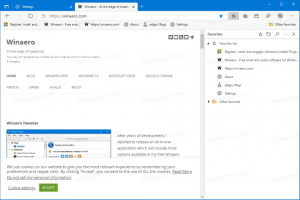スタート画面とチャームの隠された秘密のオプションをModernUIチューナーで微調整します
Windows 8には、今では誰もが知っているように、「モダンUI」と呼ばれるまったく新しいユーザーインターフェイスが付属しています。 スタート画面、チャーム、タッチスクリーン付きのデバイス向けに設計された新しいPC設定アプリを備えています。 Windows 8.1 Update 1では、MicrosoftはModern UIのいくつかの側面を改善し、よりカスタマイズ可能で調整可能にしました。 ただし、いくつかの便利で興味深いパラメータは、デフォルトのオプションセットではアクセスできません。 私の小さなフリーウェアアプリケーションであるModernUITunerを使用すると、非常に便利なパラメーターを制御できます。 アプリを詳しく見てみましょう。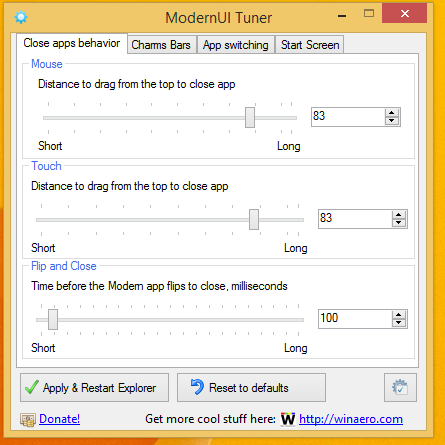
ModernUIチューナーアプリのメインウィンドウには、設定が論理的にグループ化されたタブ付きのユーザーインターフェイスがあります。 次の4つのタブがあります。
- アプリを閉じる動作-これらのオプションを使用すると、最新のアプリを閉じる方法を改善および高速化できます。
- チャームバー-このタブには、チャームの煩わしさを軽減するためのオプションがいくつかあります。
- アプリの切り替え-左上隅のバーで利用できる微調整が含まれています(スイッチャー)
- スタート画面-このタブでは、スタート画面のシャットダウンボタンを無効または有効にできます。
アプリを閉じる動作
このタブには、マウスまたはタッチでMetroアプリを閉じる速度を制御するための3つのオプションが含まれています。 微調整することもできます フリップして閉じる 最新のアプリをマウスで簡単に完全に終了できる機能。
のトラックバー 上からドラッグしてアプリを閉じる距離 最新のアプリのサムネイルを画面の上端から下端までドラッグする必要がある時間を定義します。 スライダーを左に動かすと、Metroアプリを画面の下端に向かってドラッグする必要が少なくなります。 短い距離をドラッグするだけですぐに表示されます。
のスライダー 上からドラッグしてアプリを閉じる距離 の中に 接する セクションでは、上記のオプションと同じ動作を微調整できますが、タッチジェスチャにのみ影響します。 実行中のアプリを完全に下にドラッグして閉じるのを避けるために、目的の値に設定してください。
ここの最後のオプション、 モダンアプリが反転して閉じるまでの時間
、スピードアップすることができます フリップして閉じる 特徴。 デフォルトでは、Windows 8.1では、Modernアプリのサムネイルを下端にドラッグすると、アプリのサムネイルが反転してアプリが完全に閉じるまでに数秒待つ必要があります。 上記のスライダーを左に設定すると、アプリはすぐに閉じます!これらのオプションはすべて、本当に時間の節約になります。
チャームバー
このタブには2つのスライダーがあります。 これらは、右上隅または右下隅にカーソルを合わせたときにチャームが画面に表示されるまでの遅延を制御します。 値は、最新のアプリとデスクトップで個別に調整できます。
最初のオプション、 デスクトップチャームバーホバータイムアウト遅延、デスクトップモードでチャームのタイミングを微調整し、2番目のスライダーでチャームのホバータイムアウトを変更して、モダンアプリ内に表示します。 これも非常に便利です。
マウスポインタを画面の右端に移動したときにチャームが頻繁にポップアップしないように、デフォルトよりも高い値を設定することをお勧めします。
アプリの切り替え
[チャームバー]タブのオプションと同様に、このタブのオプションは、左上隅または左下隅にカーソルを合わせたときにスイッチャーが画面に表示されるまでの遅延を制御します。 繰り返しになりますが、デフォルトよりも高い値を設定すると、スイッチャーが頻繁にポップアップするのを防ぐことができます。
スタート画面
それでおしまい。 ModernUIチューナーは無料のポータブルアプリケーションです。 Windows 8.1 Update 1x86およびx64で動作します。
こちらからModernUIチューナーをダウンロード
ModernUIチューナーがレジストリで行う微調整について読むことに興味があるかもしれません。 詳細については、次の記事を参照してください。
- Windows 8.1 Update 1でスイッチャー(左上隅)のホバータイムアウト遅延を変更する方法
- チャームバーのホバータイムアウト遅延を変更する方法
- スタート画面のシャットダウンボタンを無効にする方法
- Windows8.1で最新のアプリを実際に閉じる方法